windows10查询开机时间的详细方法 win10怎么查看开机时间
更新时间:2023-09-19 09:13:27作者:zheng
有些用户想要查询自己的win10电脑的开机时间,但是却不知道该如何才能查询,今天小编就给大家带来windows10查询开机时间的详细方法,如果你刚好遇到这个问题,跟着小编一起来操作吧。
具体方法:
1.在Windows10桌面上,右键点击此电脑图标。在弹出菜单中选择“管理”菜单项。
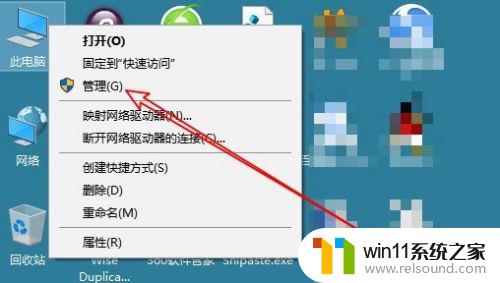
2.这时就会打开Windows10的计算机管理窗口,在窗口中找到“事件查看器”菜单项。
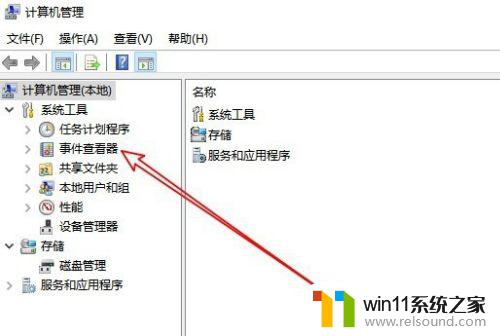
3.依次点击“事件查看器/Windows日志/系统”菜单项。
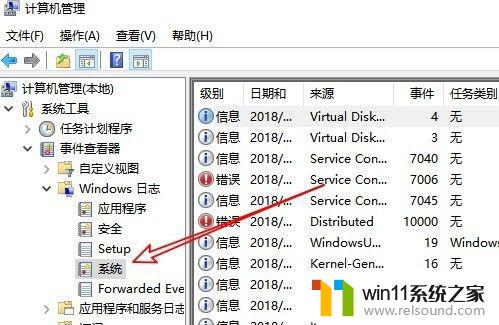
4.在右侧的窗口中找到最后一次Kernel-boot项,这就是我们的Windows10系统最新一次开机的启动时间了。

以上就是关于windows10查询开机时间的详细方法的全部内容,有出现相同情况的用户就可以按照小编的方法了来解决了。















